如何修復 iPhone 上的 iMessage 等待激活錯誤 (2023)
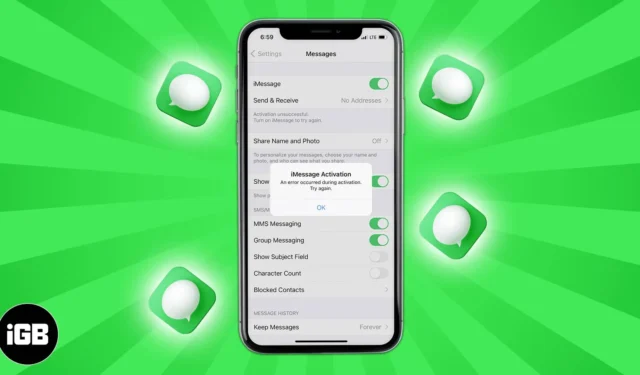
有時,當您嘗試在 iPhone 或 iPad 上激活 iMessage 時,可能會看到 iMessage“等待激活”錯誤。這會阻止您使用此消息服務。如果您不知道為什麼會發生這種情況,或者正在努力找出解決方案,請讓我幫忙。
本文解釋了為什麼您可能會看到“等待激活”錯誤以及如何修復它。
您在 iPhone 上可能會看到的不同 iMessage 激活錯誤
根據 Apple 的說法,以下是不同的錯誤:
- 等待激活。
- 激活失敗。
- 激活期間發生錯誤。
- 無法登錄,請檢查您的網絡連接。
- 無法聯繫 iMessage 服務器。再試一次。
在查看修復方法之前,讓我們先找到問題的根源並了解為什麼會發生這種情況。
為什麼我的 iMessage 提示正在等待激活?
人們並不經常面臨這個問題。僅當存在一些基本故障時才會發生。看看下面的一些原因。
- 您可能無法連接到可用的蜂窩數據或 Wi-Fi。
- 您的 iPhone 設置無法發送短信。
- 您的運營商端的某些內容已損壞,導致無法發送和接收短信。
- 您沒有足夠的餘額來發送 iMessage 激活短信。
- iPhone 日期和時間設置不正確。
- Apple 的服務器暫時出現問題。
上述大多數問題都有類似的修復方法。有趣的是,當您無法激活 FaceTime時,本文列出的解決方案也適用。那麼,讓我們立即投入使用,讓您的 iMessage 再次正常運行!
如何修復 iPhone 上的 iMessage“等待激活”錯誤
1.檢查是否可以發送短信
對於 iMessage 激活,您的 iPhone 會發送一條標準 SMS 文本消息。因此,確保它能夠發送是至關重要的。
去檢查;
- 打開“消息”應用程序並選擇朋友或家人(最好是使用 Android 手機的朋友或家人)。
- 發送短信,查看是否發送成功。
- 如果是,請繼續進行下一個修復。如果沒有,請參閱如何修復 iPhone 不發送短信的問題。
2. 確保 iPhone 有 Wi-Fi 或蜂窩數據連接
要激活 iMessage,您的 iPhone 必須具有有效的互聯網連接。打開 Safari 或 YouTube 應用並嘗試訪問網站或播放視頻。如果加載,則表明您的互聯網工作正常。如果沒有,請參閱這些指南:
- Wi-Fi 在 iPhone 或 iPad 上無法使用?10 種修復方法!
- iPhone 蜂窩數據無法使用?11 種修復方法!
- 如果您使用蜂窩數據,請打開“設置”應用 → “蜂窩網絡” → 向下滾動並確保“設置”和FaceTime的切換開關為綠色。
- 您使用 VPN嗎?如果是,請將其關閉,然後嘗試激活 iMessage。
3. 設置正確的日期和時間
iMessage 激活還需要正確的日期和時間。確保這一點的一個簡單方法是讓您的 iPhone 自動設置這些。
- 打開“設置”應用程序並點擊“常規”。
- 點擊日期和時間。
- 打開“自動設置”。
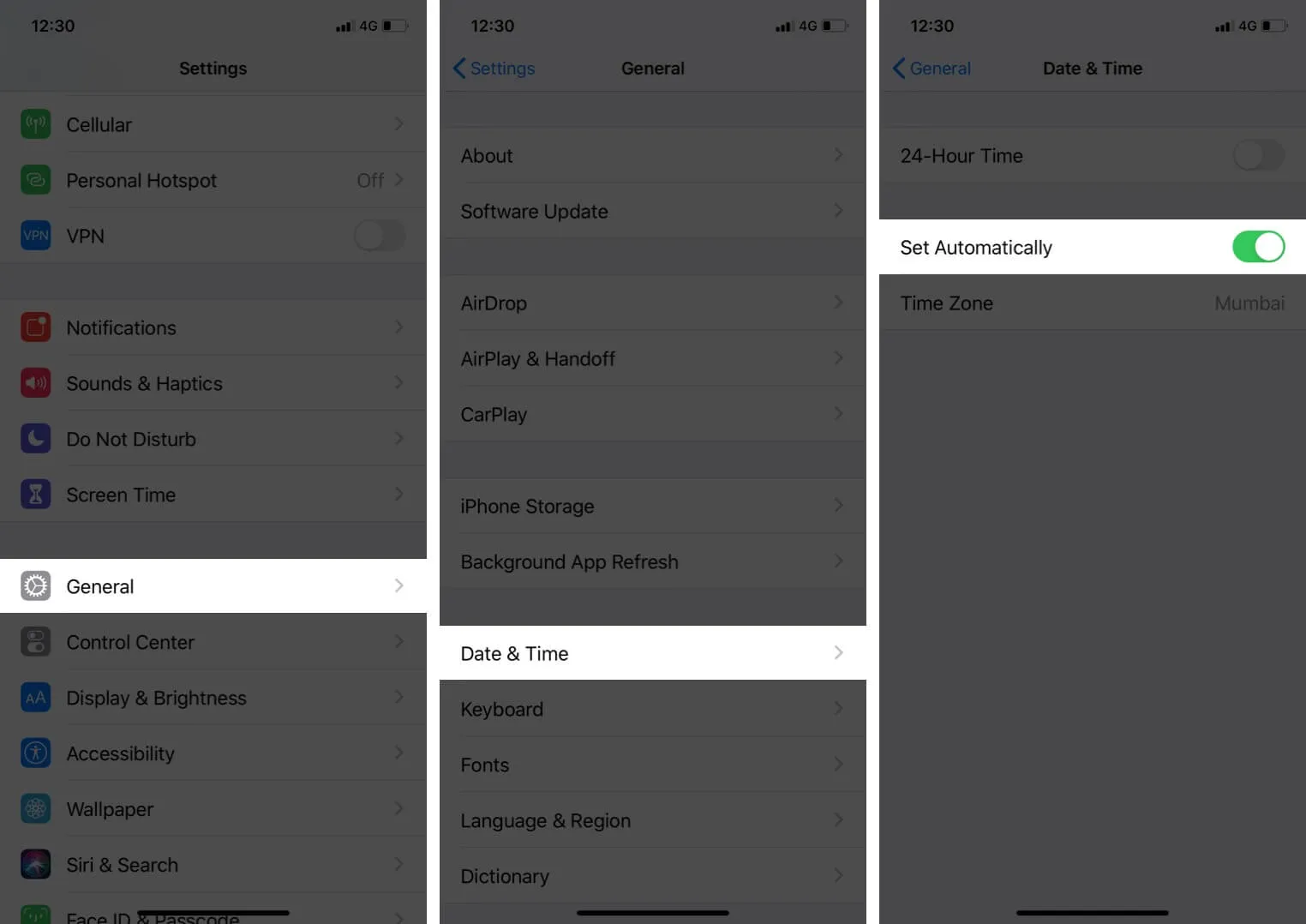
4. 在 iPhone 上打開和關閉飛行模式
這是一個非常簡單和巧妙的技巧,通常可以解決這樣的問題。您可以從iPhone 控制中心或使用“設置”應用程序啟用和禁用飛行模式。
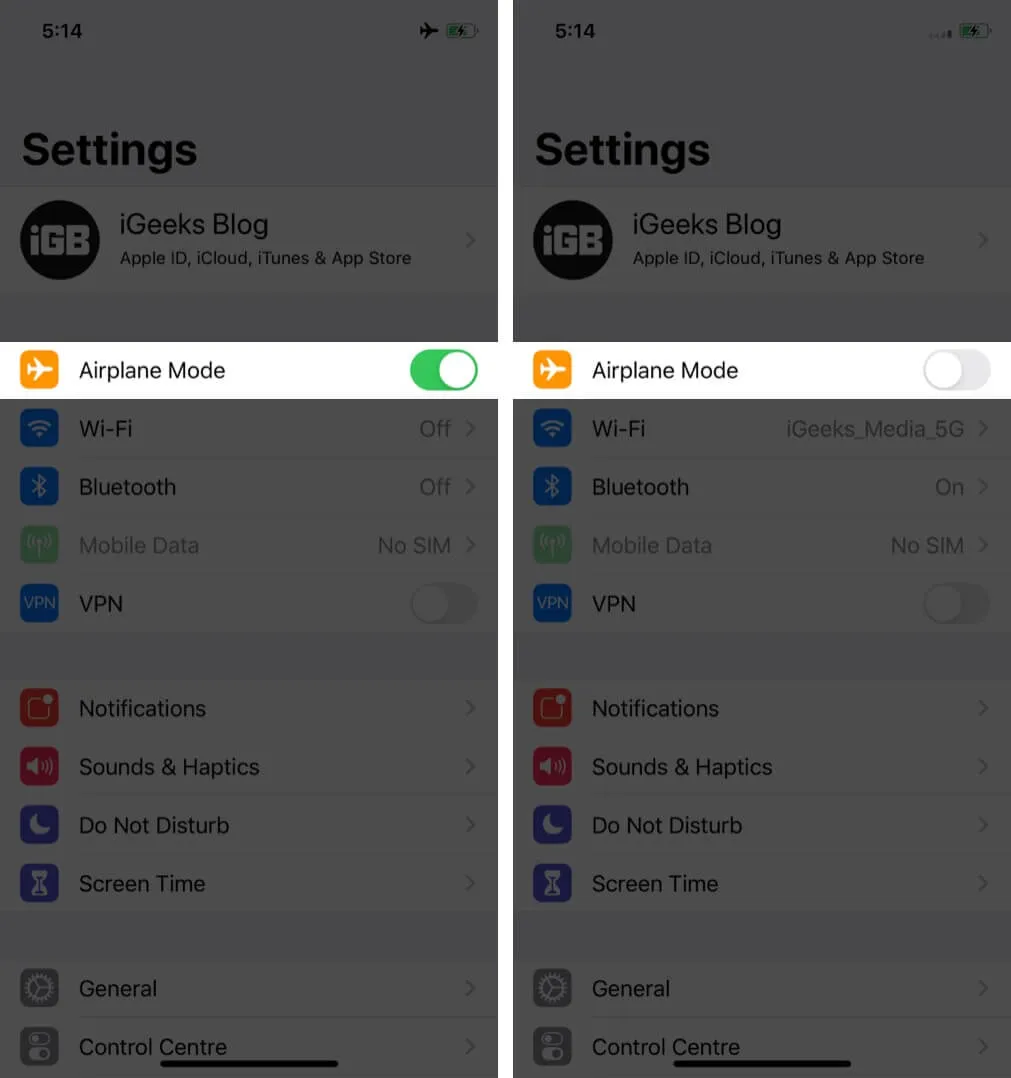
5. 重新啟動你的iPhone
人們常常傾向於忽略此修復。但請理解,關閉手機、計算機、路由器或任何設備並重新打開是解決許多問題的好方法。因此,要解決 iMessage 激活問題,請繼續並重新啟動您的 iPhone。
6.檢查蘋果服務器狀態
有可能不是你的問題,而是蘋果的問題。在繼續進行其餘修復之前,請確保檢查Apple 的服務器狀態並查看 Apple ID 和 iMessage 是否正常工作。如果他們遇到停機,請等待一段時間。蘋果通常會很快修復這些問題。
7. 關閉 iMessage 並重新打開
- 打開“設置”應用程序並點擊“消息”。
- 關閉iMessage。
- 一分鐘後,將其打開。
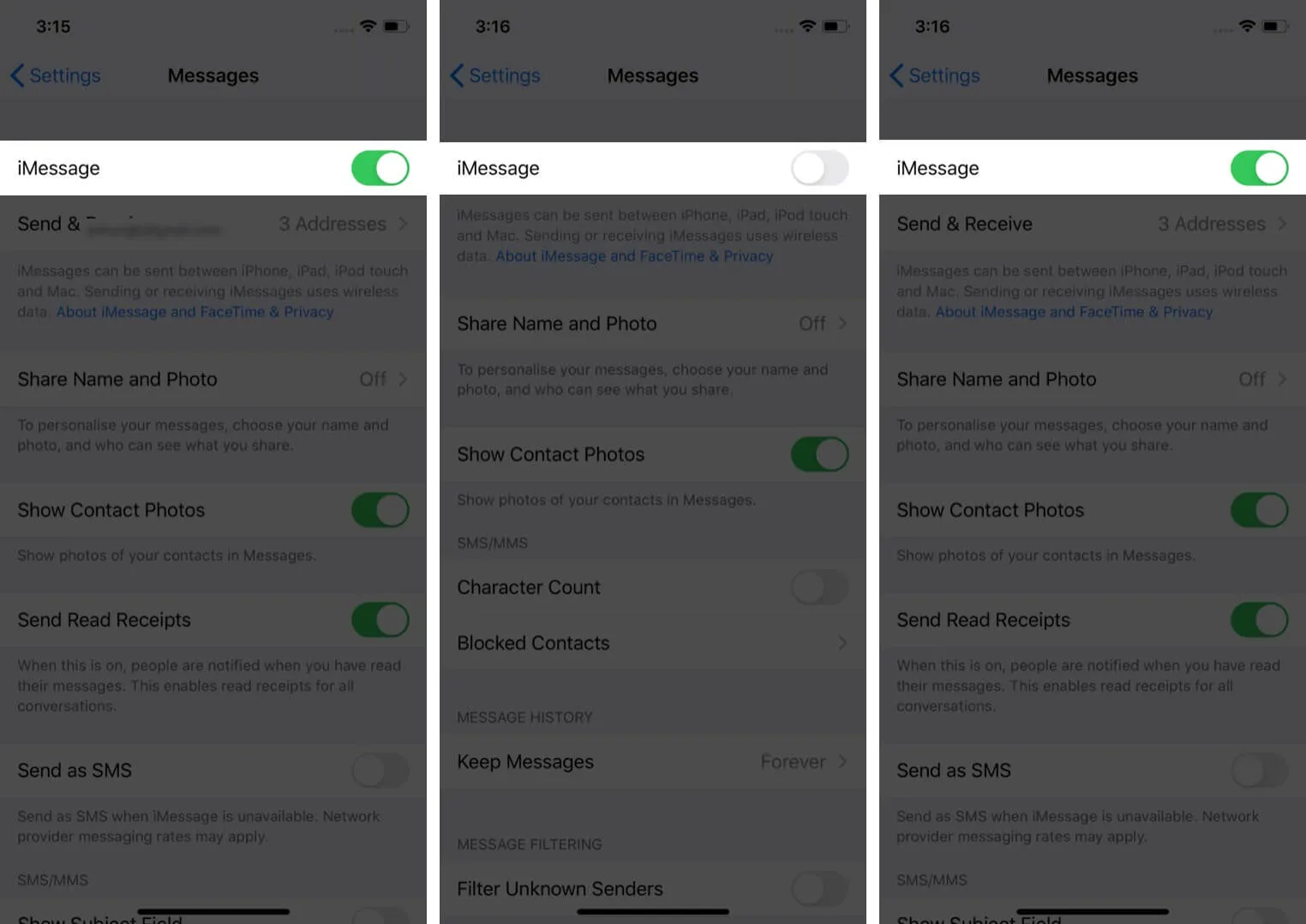
8. 退出您的 Apple ID 並重新登錄
- 打開“設置”應用程序,然後點擊頂部您的名字。
- 滾動到底部並點擊“註銷”。
- 輸入您的Apple ID 密碼並繼續成功註銷。
- 接下來,重新啟動您的 iPhone。
- 打開“設置”應用程序,然後點擊頂部的“登錄” 。
- 登錄後,查看 iMessage 問題是否已解決。如果沒有,請嘗試關閉並重新打開 iMessage。
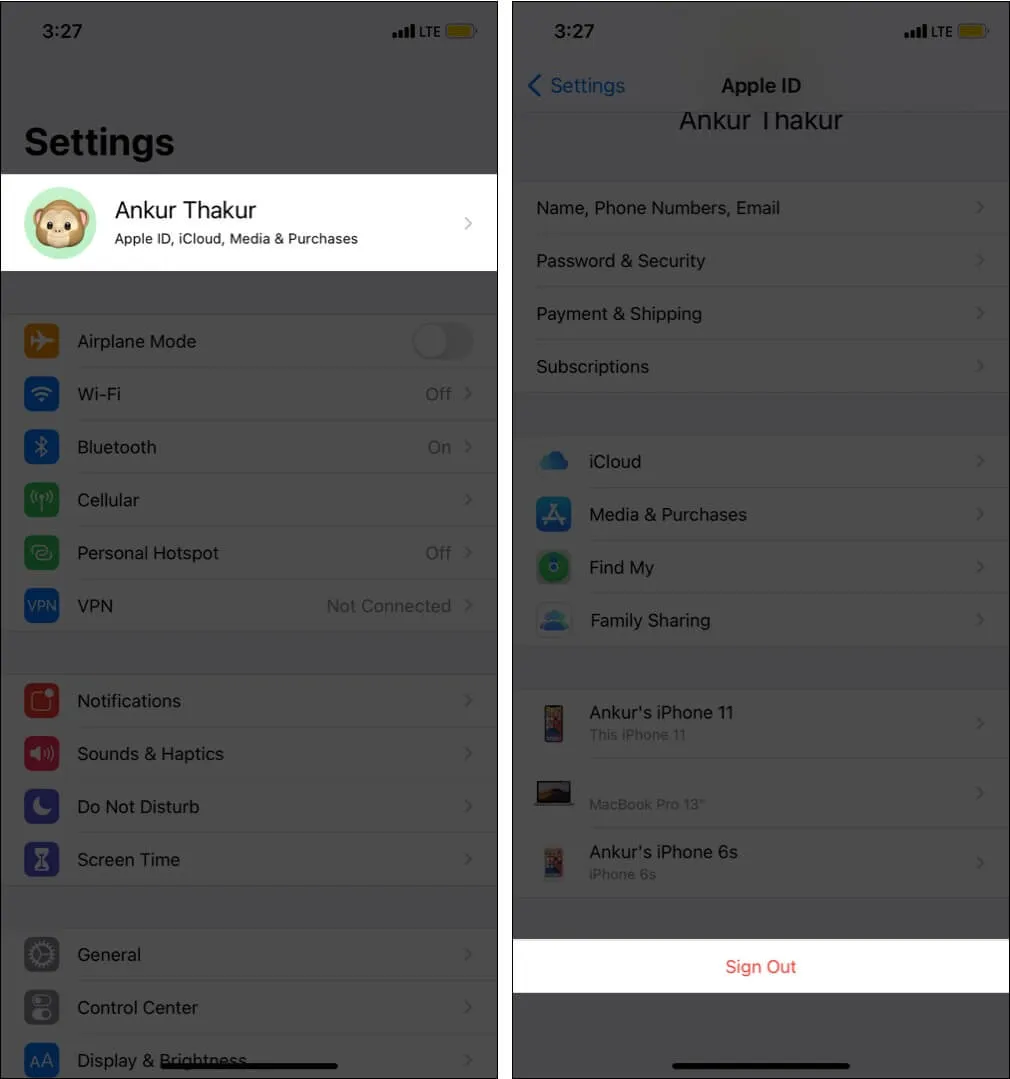
運營商通過發布運營商更新來確保良好的通話、短信和互聯網體驗。要解決 iMessage 問題,建議檢查並安裝任何待處理的運營商更新。
10.更新你的iPhone
Apple 定期推送 iOS 更新以修復錯誤、解決現有問題並引入新功能。如果 iMessage 由於軟件故障而無法激活,您必須從“設置”應用→ “常規” → “軟件更新”更新您的 iPhone。
11.重置 iPhone 上的網絡設置
這是 iMessage 激活錯誤的重要修復之一。當您按照以下步驟操作時,您的所有網絡設置都將重置。應用程序、照片、視頻等個人數據不受影響。
- 打開“設置”應用程序並點擊“常規”。
- 點擊重置。
- 點擊重置網絡設置。
- 輸入您的 iPhone 密碼並確認。
- 完成後,重新啟動 iPhone 並嘗試再次激活 iMessage。
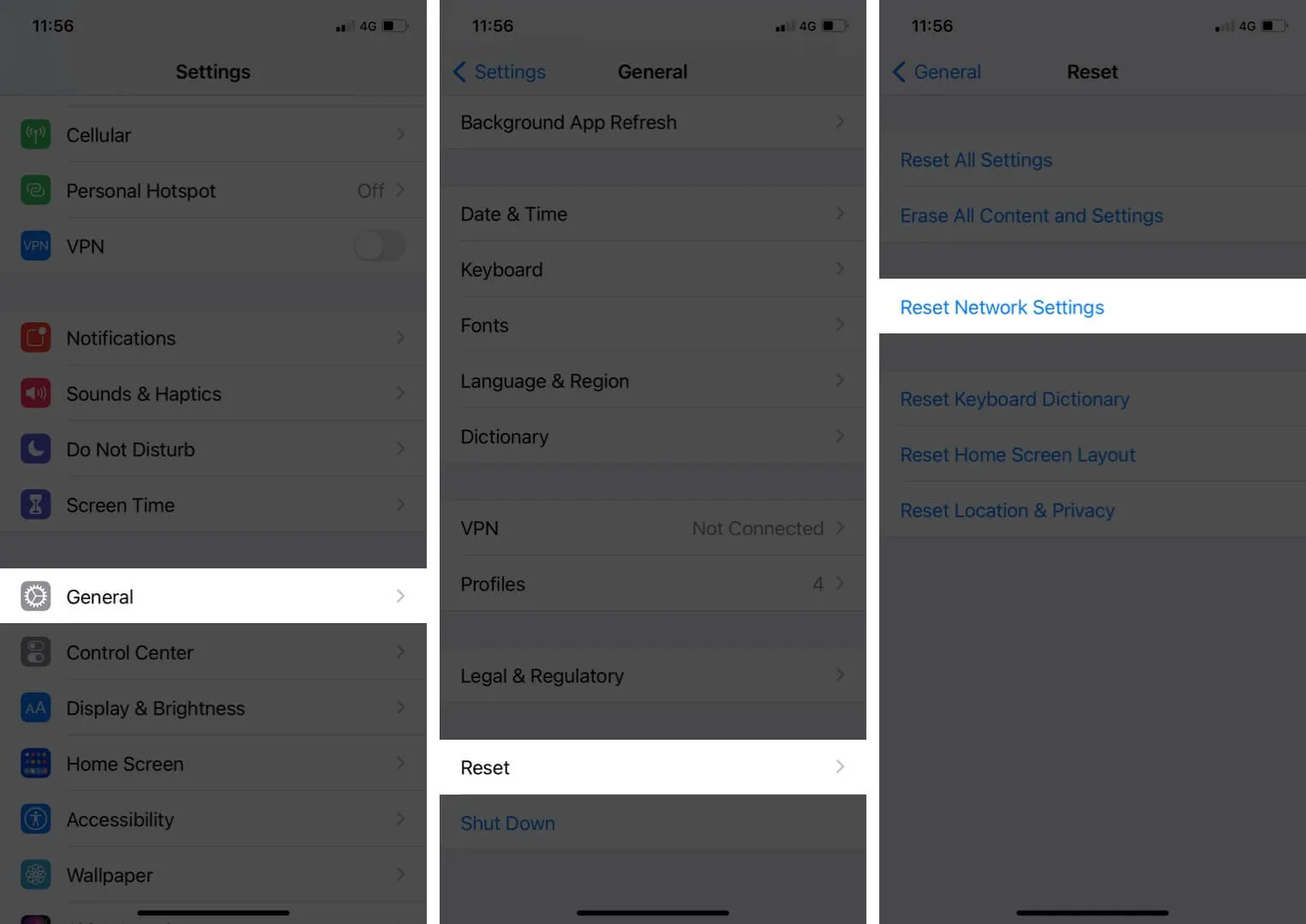
iMessage 現在工作正常!
我相信上述解決方案可以幫助您成功解決問題。但是,如果您仍然遇到相同的錯誤,請聯繫您的運營商和Apple 支持。您可以通過電話、聊天甚至 Twitter 聯繫他們。蘋果還有支持應用程序。大多數運營商也有官方應用程序,可以更輕鬆地聯繫他們。
以下是最受歡迎的美國運營商的支持號碼。
- 美國電話電報公司:1-(800)-331-0500
- 威瑞森:1-(800)-922-0204
- T-Mobile:1-(877)-746-0909
- 衝刺:1-(888)-211-4727
我希望這有助於解決這些問題。如果您有任何其他疑慮,請在下面的評論中分享。



發佈留言